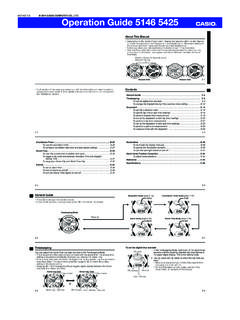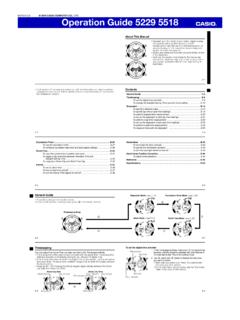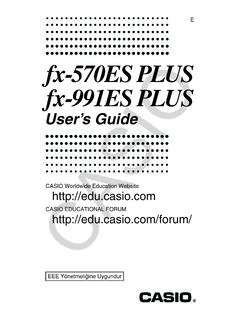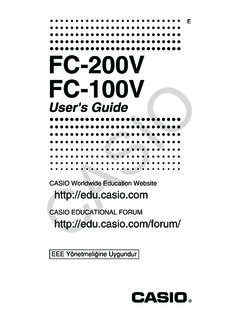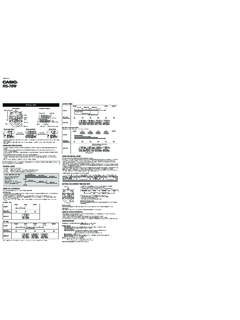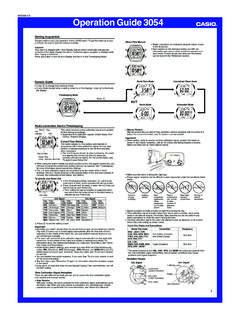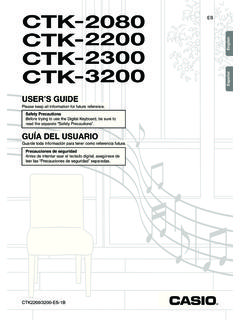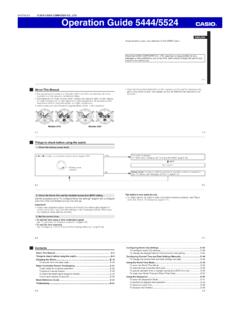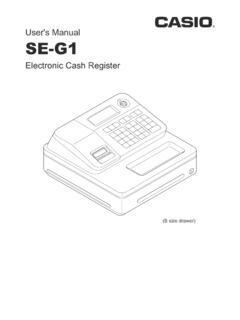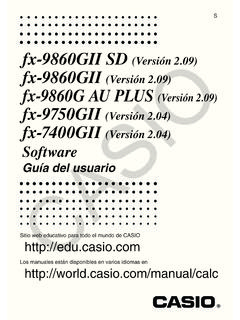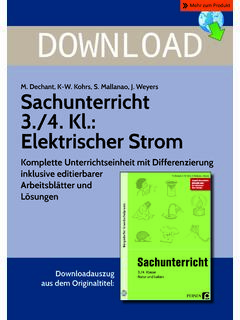Transcription of fx-87DE X fx-991DE X - Support | Home | CASIO
1 Weltweite Schulungs- sind in diversen Sprachen verf gbar unterBitte bewahren Sie die gesamte Benutzerdokumentation f r sp teres Nachschlagen DE Xfx-87 DE XINHALT Informationen zu dieser des 2 Vorsichtsma 2 Erste 5 Eingabe- und 6 Konfigurieren des 7 Eingabe von Ausdr cken und der 12 Berechnungen mit periodischen und 16 Verwenden von 16 Berechnungen von QR Code 21 Berechnungen mit komplexen Zahlen (nur fx-991DE X).. 22 Verwenden von 23 Verwenden von SOLVE (nur fx-991DE X).. 24 Statistische 28 Berechnung von Gleichungen (nur fx-991DE X).. 30 Berechnung von Matrizen (nur fx-991DE X).. 31 Erstellen einer von Vektoren (nur fx-991DE X).
2 34 Berechnung von Ungleichheiten (nur fx-991DE X).. 36 Berechnung von Verh ltnissen (nur fx-991DE X).. 37 Verwenden der Nachpr 37 Berechnungen von 38 Verwenden der 41 Wissenschaftliche Sie auf Fehlbetrieb des Rechners schlie der 48 Technische H ufig gestellte Fragen .. 53 CASIO Computer Co., Ltd. bernimmt keine Gew hr f r etwaigespezielle, mittelbare oder beil ufige Sch den oder Folgesch den, dieaus dem Kauf oder der Verwendung dieses Produkts und dermitgelieferten Artikel resultieren. Weiterhin bernimmt CASIO Computer Co., Ltd. keine Gew hr f r ausder Verwendung dieses Produkts und der mitgelieferten Artikelresultierende Anspr che gleich welcher Art von dritten zu dieserBedienungsanleitung Wenn nicht gesondert angegeben, wird bei allen Bedienungsbeispielenin dieser Bedienungsanleitung davon ausgegangen, dass sich derRechner in seiner urspr nglichen Vorgabe-Einstellung befindet.
3 ZumZur cksetzen des Rechners auf die urspr ngliche Vorgabe-Einstellungf hren Sie bitte die unter Initialisierung des Rechners beschriebenenSchritte aus. nderungen des Inhalts dieser Anleitung ohne vorausgehendeAnk ndigung vorbehalten. Die in dieser Bedienungsanleitung enthaltenen Anzeigen undIllustrationen (z. B. Tastenbeschriftungen) dienen nur derVeranschaulichung und k nnen etwas vom tats chlichen Aussehenabweichen. In dieser Bedienungsanleitung verwendete Firmen- und Produktnamensind m glicherweise eingetragene Marken oder Marken der des Rechners F hren Sie den folgenden Bedienungsvorgang aus, wenn Sie den Rechnerinitialisieren sowie den Rechenmodus und das Setup (au er die EinstellungKontrast) auf ihre anf nglichen Standardeinstellungen zur cksetzenm chten.
4 Achten Sie darauf, dass durch diesen Vorgang auch allegegenw rtig im Rechnungsspeicher abgelegten Daten gel scht werden. (RESET) (Alle initialis.) (Ja)Vorsichtsma regeln Sicherheitsma regelnBatterie Batterien au er Reichweite von Kindern aufbewahren! Verwenden Sie ausschlie lich den in dieser Bedienungsanleitung f rden Rechner genannten regeln f r die Handhabung Selbst wenn der Rechner normal arbeitet, sollten Sie die Batteriemindestens alle drei Jahre austauschen. Eine leere Batterie kannauslaufen und den Rechner besch digen oder zu Fehlfunktionen f Sie eine leere Batterie nie im Rechner. Verwenden Sie denRechner nicht, wenn die Batterie vollst ndig leer ist.
5 Die mit dem Rechner mitgelieferte Batterie ist durch Transport undLagerung bereits etwas entladen. Dadurch kann das Auswechseln fr herals bei der normalerweise zu erwartenden Batterielebensdauererforderlich werden. Vermeiden Sie die Benutzung und Lagerung des Rechners an sehrfeuchten oder staubigen Orten oder in R umen mit extremenTemperaturen. Lassen Sie den Rechner niemals fallen und setzen Sie ihn niemalsstarken St en aus oder versuchen Sie niemals ihn zu verdrehen oder Versuchen Sie auf keinen Fall, den Rechner zu zerlegen. Verwenden Sie zum S ubern des Rechnergeh uses einen weichen,trockenen Lappen. Immer wenn Sie den Rechner oder die Batterien entsorgen m chten,stellen Sie sicher, dass dieses gem den rtlichen Gesetzen undReglementierungen Schritte Bevor Sie den Rechner verwenden, schieben Siesein Schutzgeh use nach unten, um diesesabzunehmen, und bringen Sie danach dasSchutzgeh use an der R ckseite des Rechnersan, wie es in der nachfolgenden Abbildungdargestellt und Ausschalten derStromversorgungDr cken Sie , um den Rechner cken Sie (OFF), um den : Der Rechner schaltet sich auch automatisch aus, wenn erungef hr 10 Minuten oder 60 Minuten nicht verwendet wurde.
6 Dr cken Siedie -Taste, um den Rechner wieder des AnzeigekontrastesZeigen Sie den Kontrast-Bildschirm durch Dr cken der folgenden Tastenan: (SETUP) *1 oder *2 (Kontrast). Verwenden Sie dann und , um den Kontrast anzupassen. Dr cken Sie nach erfolgterAnpassung .*1: fx-87DE X *2: fx-991DE XWichtig: Falls durch die Einstellung des Anzeigekontrastes das Displaynicht besser abgelesen werden kann, dann liegt wahrscheinlich eineniedrige Batteriespannung vor. Tauschen Sie die Batterie Dr cken der Taste oder gefolgt von derbetreffenden Taste erfolgt der Zugriff auf die Zweit- Die zus tzlichen Belegungen sind ber derTaste angegeben.
7 (1) Tastenbelegung (2) Zus tzliche BelegungDiese Farbe:Bedeutet Folgendes:GelbDr cken Sie die Taste und danach die Tasteder betreffenden cken Sie die Taste und danach dieTaste, um die entsprechende Variable,Konstante, Funktion oder das (oder in violetten Klammern)Wechseln Sie in den Komplexe Zahlen -Modus,um auf die Funktion zuzugreifen. (nur fx-991 DEX)3 Blau (oder in blauen Klammern)Wechseln Sie in den Basis-N-Modus, um auf dieFunktion zuzugreifen. ber das Display(1) Eingegebener Ausdruck (2) Rechenergebnis (3) Indikatoren Wenn ein - oder -Indikator entweder rechts von der Zeile mit demeingegebenen Ausdruck oder rechts von der Zeile mit demRechenergebnis erscheint, bedeutet dies, dass die angezeigte Zeileweiter rechts fortgesetzt wird.
8 Verwenden Sie und , um dieAnzeige der Zeile entsprechend zu verschieben. Bitte beachten Sie,dass wenn Sie den eingegebenen Ausdruck verschieben m chten undsowohl der - als auch der -Indikator angezeigt werden, Sie zuerst dieTaste und danach die Tasten und zum Verschieben dr ckenm ssen. Die Tabelle unten beschreibt einige der typischen Indikatoren, die obenim Bildschirm erscheinen. Die Tastatur wurde durch das Dr cken der -Tasteumgeschaltet. Die Umschaltung wird wieder freigegebenund dieser Indikator verschwindet, sobald Sie eine Tastedr cken. Der alphabetische Eingabemodus wurde durch das Dr ckender -Taste aufgerufen. Der alphabetische Eingabemoduswird wieder freigegeben und dieser Indikator verschwindet,sobald Sie eine Taste dr cken.
9 / / Zeigt die aktuelle Winkeleinheit-Einstellung ( : Gradma (D), : Bogenma (R) oder : Gon (G)) im Setup-Men feste Anzahl an Dezimalstellen ist feste Anzahl von signifikanten Stellen ist dem unabh ngigen Speicher ist ein Wert gespeichert. Der Rechner ist auf Bereitschaft f r die Eingabe einesVariablennamens geschaltet, um der Variablen einen Wertzuzuordnen. Dieser Indikator erscheint, nachdem Sie dieTaste gedr ckt haben. Zeigt an, dass Math --> Math oder Math --> Dezim. f rEingabe/Ausgabe im Setup-Men ausgew hlt ist. Das Display zeigt gegenw rtig ein Zwischenergebnis einerRechnung mit Mehrfachanweisung an. Dieser Indikator wird angezeigt, wenn der Rechner direktdurch seine Solarzelle mit Strom versorgt wird, entwederausschlie lich durch sie oder durch eine Kombination vonSolarzelle und der Men sEinige Operationen dieses Rechners werden mithilfe von Men s ausgef s werden angezeigt, indem Sie oder und dann (SETUP)dr cken.
10 Die allgemeine Bedienung von Men s wird unten beschrieben. Sie k nnen eine Men position durch Dr cken der Zifferntaste, welcheder Nummer links von der Men position auf der Men anzeige entspricht,ausw hlen. Eine vertikale Bildlaufleiste (1) zeigt an, dass das Men ber denBildschirm hinaus verl uft. In diesem Fall k nnen Sie und verwenden, um das Men nach oben und nach unten zu Pfeil nach links (2) zeigt an, dass es sich beim gegenw rtigangezeigten Men um ein Untermen handelt. Um von einem Untermen zum bergeordneten Men zur ckzukehren, dr cken Sie . Um ein Men zu schlie en, ohne etwas auszuw hlen, dr cken Sie dieTaste .Rechenmodus Geben Sie den Rechenmodus an, der zu der auszuf hrendenBerechnungsart Dr cken Sie , um das Hauptmen Verwenden Sie die Cursortasten, um dieHervorhebung zum gew nschten Symbolzu verschieben.